PPT中插入带滚动条文本框
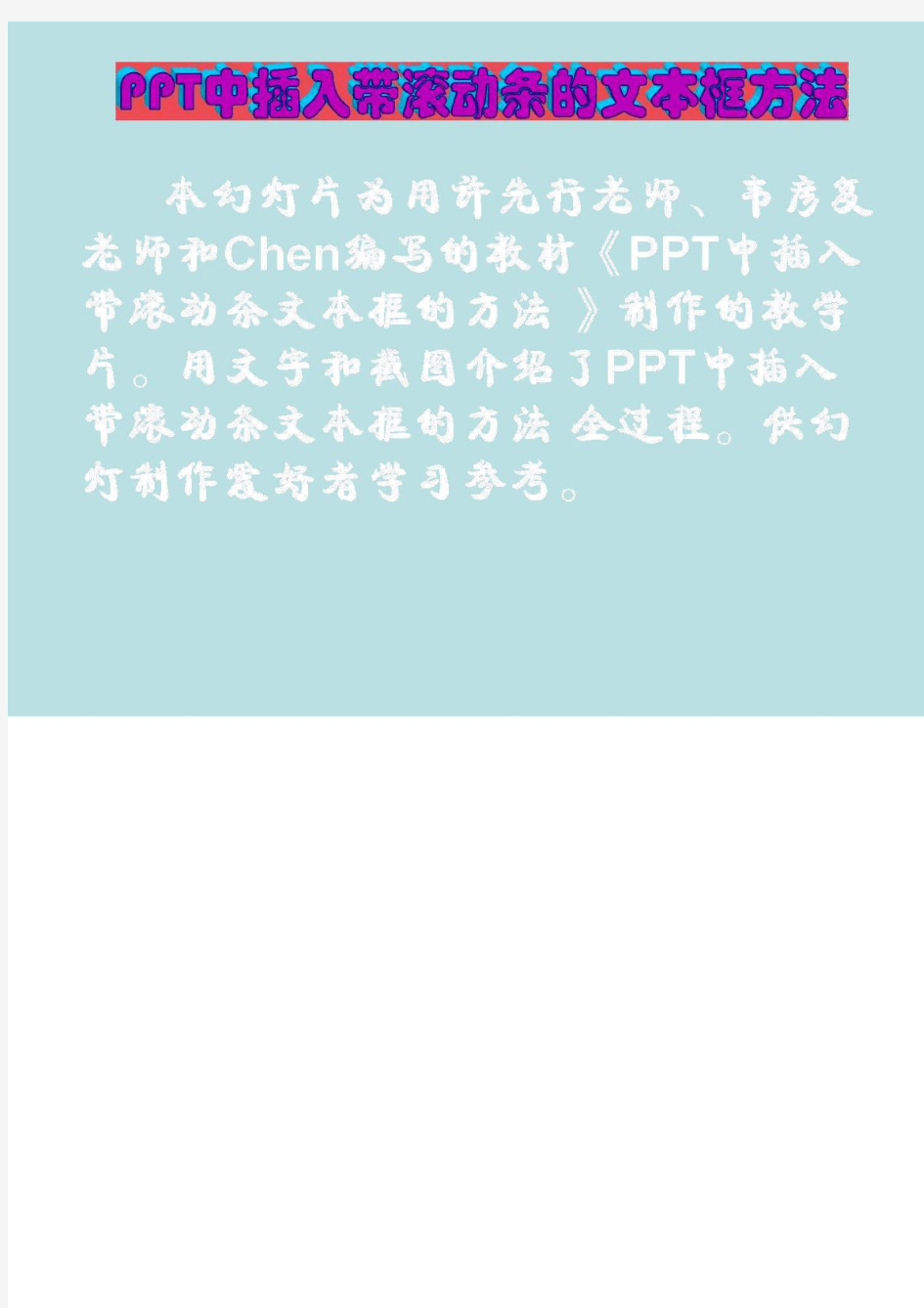

HTML TEXTAREA 滚动条属性设置
scrollbar属性、样式详解 1.overflow内容溢出时的设置(设定被设定对象是否显示滚动条)overflow-x水平方向内容溢出时的设置 overflow-y垂直方向内容溢出时的设置 以上三个属性设置的值为visible(默认值)、scroll、hidden、auto。 2.scrollbar-3d-light-color立体滚动条亮边的颜色(设置滚动条的颜色)scrollbar-arrow-color上下按钮上三角箭头的颜色 scrollbar-base-color滚动条的基本颜色 scrollbar-dark-shadow-color立体滚动条强阴影的颜色 scrollbar-face-color立体滚动条凸出部分的颜色 scrollbar-highlight-color滚动条空白部分的颜色 scrollbar-shadow-color立体滚动条阴影的颜色 我们通过几个实例来讲解上述的样式属性: 1.让浏览器窗口永远都不出现滚动条 没有水平滚动条
没有垂直滚动条 没有滚动条 或 2.设定多行文本框的滚动条 没有水平滚动条 没有垂直滚动条 没有滚动条 或 3.设定窗口滚动条的颜色 设置窗口滚动条的颜色为红色 scrollbar-base-color设定的是基本色,一般情况下只需要设置这一个属性就可以达到改变滚动条颜色的目的。 加上一点特别的效果:在ppt中插入滚动条文本控件
大家都知道,ppt是用来做教学幻灯片的,最后是用于播放的,所以,每一张幻灯片上的文字数目不宜太多,但是,假如你想放很多文字呢,又或者你做这个ppt最后不是用于讲课时候播放,而是用于收集大量资料后,存放资料所用,那么,就有可能需要在一张幻灯片上放很多文字,势必要造成你的这些文字字体很小,影响视觉效果,那么,我们应该如何既保证文字字体不至于特别小,同时又保证在一张幻灯片上放比较多文字呢? 这就要提到ppt中控件的使用,什么是控件,这里暂且不讲,我们先讲控件中的一个,文本框,这里的文本框和一般出入的文本框有大不同,主要体现在这里的文本框可以使用滚动条(包括水平和垂直滚动条),有了滚动条,不就可以放很多文字了么! 步骤如下: 1.打开幻灯片文件,选择所需版面。 2.打开“控件箱工具箱” 点击[视图]→[工具栏]→[控件工具箱],或在任意工具栏或菜单栏上击鼠标右键,选择“控件工具箱”。 3.插入“文本框”控件 选择“控件工具箱”中“文本框”选项,在编辑区按住鼠标左键拖拉出一个文本框,调整位置及大小。 4.设置“文本框”属性 在“文本框”上击鼠标右键,选择“属性”,弹出“文本框”属性窗口
在属性窗口中对文本框的一些属性进行设置。其中: AutoSize 属性:规定文本框对象是否自动调整大小以显示其完整的内容。 AutoTab 属性设置为True时,才会自动按Tab键顺序接收焦点。AutoWordSelect 属性:指定是采用单词还是采用字符,来作为扩展选定内容的基本单元。 BackColor设置窗体背景颜色。单击右边向下箭头,弹出“调色板”与“系统”二个选顶卡 BackStyle 属性:返回或设置对象的背景方式。可取二个值:fmBackStyleTransparent(透明)与fmBackStyleOpaque(不透明) BorderColor 属性:设置窗体对象的边框颜色。 BorderStyle设置窗体的边框风格。 DragBehavior 属性:指定系统是否允许在文本框中执行拖放功能。fmDragBehaviorEnabled(允许)fmDragBehaviordisabled(不允许) Enabled 属性:设置控件是否可用,即是否响应用户的操作。EnterFieldBehavior 属性:指定进入文本框时的选择行为。可取True 与False EnterKeyBehavior 属性:定义在文本框中按下Enter键的结果,如果为True,按Enter键将创建一个新行;如果为False,按Enter键,将焦点移到Tab键顺序的下一个对象(默认)。 Font 属性:用来设置文本框中文字的字体、字形、大小。SCROLLBARS:滚动条属性,0表示没有滚动条,1表示有水平滚动条,
让ppt中的文本框滚动起来
让ppt中的文本框滚动起来 在使用PowerPoint制作课件时,有时会遇到这样的问题:一个图文并茂的幻灯片,左面是图,右面是说明文字,文字内容过多,不能全部展示;又如,语文课文赏析,分成若干页,上翻下翻十分不便,放在一页又受版面限制,容纳不下,把文字调小吧,又看不清楚……,其实可以用“控件工具箱”来解决,具体实现如下: 1、新建一个幻灯片,选择所需版面。 2、打开“控件箱工具箱”。点击[视图]→[工具栏]→[控件工具箱],或在任意工具栏或菜单栏上击鼠标右键,选择“控件工具 箱”。 3、插入“文字框”控件。选择“控件工具箱”中“文字框”选项,在编辑区按住鼠标左键拖拉出一个文本框,调整位置及大小。 4、设置“文字框”属性。在“文字框”上击鼠标右键,选择“属性”,弹出“文字框”属性窗口(如图2),在属性窗口中对文字框 的一些属性进行设置。其中: EnterKeyBehavior属性:设为True时允许使用回车键换行。 MultiLine属性:设为True时允许输入多行文字。 ScrollBars属性:利用滚动条来显示多行文字内容,其中 1-fmScrollBarsHorzontal为水平滚动条;2-fmScrollBarsVertical 为垂直滚动条;3-fmScrollBarsBoth为水平滚动条与垂直滚动条均存 在,但要同时满足下列条件: (1)AutoSize设置为False;
(2)WordWrap(含义见后面)设置为False; (3)当文字不超出文字框时,滚动条设置无效; (4)正处于文字编辑状态或放映状态; (5)MultiLine设置为True。 其它属性可根据个人需要进行设置,比如BackColor用来设置文字框的背景颜色,TextAlign用来设置文字对齐方式等。 要实现滚动条对文本的控制,必须设置EnterKeyBehavior属性为True,MultiLine属性为True,并按需设置ScrollBars属性。 5、输入文字框内容。右击“文字框”,选择[文字框对象]→[编辑],即可进行文字内容的输入,或按[Ctrl+V]把剪贴板上的文字拷 贝到文字框中。 6、文本编辑完之后,在文字框外任意处单击左键退出编辑状态。至此,一个文字可以随滚动条上下拖动而移动的文本框就完成了。
PPT中制作带滚动条窗口
在PowerPoint课件中使用滚动条 虽然PowerPoint的动画功能不够强大,但目前很多教师还是常常用它制作一些简单的演示型课件,在课件要求不高的情况下,效果还是不错的。 在PowerPoint课件中,如果需要显示的文字内容较多,很多人往往把文字做在多个页面上。可是,有时由于需要,较多的文本必须出现在一个页面上,则很多人都是通过减小文字的字号来解决。这样,制作的课件投在大屏幕上之后,后排的人是很难看清楚的。在PowerPoint中使用滚动条,则可把很多文字放在同一页上,文字的字号也可以任意设定。 下面简单介绍一下在PowerPoint中使用滚动条的方法。 步骤如下: 1、显示“控件工具箱”。新建一个演示文稿,右击PowerPoint工具栏的任意处,从快捷菜单中单击“控件工具箱”,则可显示控件工具箱。(也可以单击“视图”菜单,再选择“工具栏”→“控件工具箱”。)如图: 2、插入文本框控件。单击“控件工具箱”中“文本框”控件,在PowerPoint编辑区按住鼠标左键拖拉出一个文本框区域,调整其位置及大小。 3、设置“文本框”属性。在“文本框”区域单击鼠标右键,选择“属性”,弹出文本框属性窗口。(如图)
在属性窗口中主要设置以下几项: EnterKeyBehavior 属性:设为True。这样,在编辑文本时允许使用回车键换行。若设置为false,则编辑文本时要换行须按Ctrl+Enter组合键。 MultiLine 属性:设为True。允许输入多行文字。 ScrollBars 属性:设为3-fmScrollBarsBoth。其中1-fmScrollBarsHorzontal为水平滚动条;2-fmScrollBarsVertical为垂直滚动条;3-fmScrollBarsBoth为水平滚动条与垂直滚动条均存在。当文字太少,不超出文字框时,滚动条设置无效,当文字超出文字框时,则会出现一个可拖动的滚动条。 若想进一步美化文本框,还可以设置其它属性。例如: BackColor 用于设置文字框的背景颜色。 TextAlign 用于设置文字对齐方式,可设置左对齐、居中对齐和右对齐。 BorderStyle 用于设置边框的有无。 BorderColor 用于设置边框色。 Font 用于设置字体。 ForeColor 用于设置字色。 要实现滚动条对文本的控制,必须设置MultiLine属性为True,并按需要设置ScrollBars 属性。 4、输入文字内容。右击“文本框”,选择“文字框对象”→“编辑”,即可输入文字内容。 5、退出文字编辑。输入文字后,单击文本框外任意处可退出编辑状态。 这样,一个带有滚动条的文本框就做好了。
最新整理ppt怎么制作带有滚动条的文本框
p p t怎么制作带有滚动条的文本框 有时我们p p t中文字太多不好全部显示,我们可以在文本框中设置滚动条拉动来看,具体怎么设置呢。以下是学习啦小编为您带来的关于P P T2013制作带滚动条的文本框,希望对您有所帮助。 P P T2013制作带滚动条的文本框 1启动P o w e r P o i n t2013,首先,我们要插入文本框,这里,我们不能按照传统方法直接单击插入选项卡,从里面选择文本框,那样的文本框是不带有滚动条的。我们点击开发工具选项卡,然后单击文本框控件。 2在空白页面画出文本框,调整大小,然后点击控件功能区中的属性按钮。 3弹出属性对话框,我们先来设置底色,点击 B a c k C o l o r属性后的小三角箭头,在系统中,选择桌面。 4然后点击调色板,选择墨绿色,点击F o n t字体,进行相关设置。 5我们在字体对话框中对文本字体进行设置,将字体设置为微软雅黑,字形常规,字号小三,单击确定。 6将M u l t i L i n e属性设置为T r u e,S c r o l l B a r s为 2-f m S c r o l l B a r s V e r t i c a l。
7右击空白页面上的文本框控件,从右键菜单中依次点击文本框对象--编辑。 8设置完毕,按下S h i f t+F5键播放,在幻灯片放映视图中,拖动下拉滚动条即可查看下面的文本内容。 相关阅读:p p t办公实用技巧 1、替换字体 一键将 A字体替换为 B字体。 如果已经做好了一个 P P T,里面正文用的是宋体,但后来觉得,正文用微软雅黑更好一点。我们点击,即可一键替换文件中所有宋体,变成微软雅黑。 2、自定义设置默认字体 指我们将输入的文字字体默认为其他字体,而不是系统默认的宋体。 大家都知道,在制作 P P T时,系统默认的字体是宋体,如果我想使用黑体,我有两个选择:一是去替换,这是事后干预;二是一开始就把黑体设置为默认的正文字体,这是事前干预。 P P T中的设置默认文本框功能,就是这个作用。 3、图层 指 P P T中单个页面中所有元素的层级关系。
ppt中滚动条的制作
ppt中滚动条的制作 在PPT中制作滚动条有三种形式: 一、横向滚动条 二、纵向滚动条 三、横竖都有滚动条 具体操作如下: 一、横向滚动条设置 1、视图——工具栏——控件工具箱——选择文本框——在编辑区拖拉一个文本框。 2、右键——属性——按分类序 3、滚动——scrollbars(滚动条属性)0表示没有滚动条;1表示水平滚动条(选择1) 4、行为——multiline中选择false 5、选择文本框——右键——文本框对象——编辑——把要输入的文字输入进去或者复制粘帖进去。 二、纵向滚动条设置
1、第一二步同上 2、滚动——scrollbars(滚动条属性)(选择2)表示垂直滚动条 3、行为栏——找到multiline(多行)——选择true.(如果选择false 则不出现垂直的滚动条。) 4、选择文本框——右键——文本框对象——编辑——把要输入的文字输入进去或者复制粘帖进去。 三、横竖都有滚动条设置 1、第一二步同上 2、滚动——scrollbars(滚动条属性)(选择3)表示水平垂直滚动条都出现 3、行为栏——找到multiline(多行)——选择true. 这个实例在PPT播放过程中也可以输入文字。很实用的 小知识: 1、修改背景的颜色,找backcolor是设置背景颜色。 2、forecolor是设置字体颜色,font是设置字体、大小、加粗的。 3、TextAlign是设置对齐方式。
4、如果想换行,找到行为中的EeteraBehavi,选择false就用ctrl+回车换行,选择true就用回车换行 主要设置以下属性: (1)Font属性:设置显示文字的字体及字号大小和字体修饰等。 (2)ForeColor属性:设置窗体的的颜色。 (3)Locked属性:设置是否锁定文本框中的内容。当值为True时,不能在放映时修改。 (4)MultiLine属性:设置文本内容是否要多行显示。当值为True时,可以显示多行内容。 (5)ScrollBars属性:设置文本滚动条的显示方式。值为 0-fmScrollBarsNone 不要滚动条,1-fmScrollBarsHorizontal 只要水平滚动条,2-fmScrollBarsVertoal 只要垂直滚动条, 3-fmScrollBarsBoth 同时显示水平和垂直滚动条。 (6)Text和value属性:所要呈现的文本内容。通常是在其它软件中编辑好后,采用“复制-粘贴”的方法来输入,其中只要输入一个,另一个即自动出现了。 (7)TextAlign属性:文本中内容的对齐方式。1—fmTextAlignLeft 左对齐,2—fmTextAlignCenter居中对齐 3—fmTextAlignRight右对齐。 (8)WordWrap属性:True-段落内允许文本换行,False—不允许换行。
PPT中如何插入带滚动条的文本
PPT中如何插入带滚动条的文本 1、打开“控件工具箱”:点击“视图”菜单→工具栏→点击“控件工具箱”给它前面打上勾 2、插入“文本框”并在“文本框”中输入内容 方法:点击“文本框”按钮→在编辑窗口中拖出一个合适的“文本框” 3、设置“文本框”属性 方法: (1)在编辑界面右击“文字框”→选择“属性”→弹出属性对话框,对其中的一些属性进行设置(如上图,选择“属性”就可以了) (2)要实现滚动条对文本的控制,必须设置 EnterKeyBehavior属性为True 设为True时允许使用回车键换行。 MultiLine属性为True --实现换行,回车键可用,设为True时允许输入多行文字。 (3)并按需设置ScrollBars属性(点右边的“倒三角”按钮) 1-fmScrollBarsHorzontal为水平滚动条; 2-fmScrollBarsVertical为垂直滚动条; 3-fmScrollBarsBoth为水平滚动条与垂直滚动条均存在。 4、在“文本框”输入或粘贴文字 右击“文本框”---文字框对象---编辑 说明:ScrollBars属性是利用滚动条来显示多行文字内容,其中当文字不超出文字框时,滚动条设置无效,当文字超出文字框时,则出现一个可拖动的滚动条,我们可以根据需要选择一个就可了。(设置ScrollBars属性后,在文本框的旁边就出现了滚动条按钮) 这方面的内容,网上还是可以搜到的,如果还不明白,再搜搜,关键字PT控件
如何在pptX中插入滚动窗口 新学会一个ppt技巧,就是在ppt中插入可以带滚动条的窗口。以前从来不知道ppt 里有“控件”这类工具。具体操作简单说来是这样的: 在使用PowerPoint制作幻灯片时,会遇到这样的问题:一个图文并茂的幻灯片,左面是图,右面是说明文字,文字内容过多,不能全部展示;又如,产品演示,分成若干页,上翻下翻十分不便,放在一页又受版面限制,容纳不下……其实可以用"控件工具箱"来解决,具体实现如下: 1.新建一个幻灯片,选择所需版面。 2.打开"控件箱工具箱" 点击[视图]→[工具栏]→[控件工具箱],或在任意工具栏或菜单栏上击鼠标右键,选择"
用滚动条调整TextBox的背景颜色
用滚动条调整TextBox的背景颜色 创建如图1的程序界面: 图1 步骤如下: 1、在VB6.0窗口界面的左边工具栏中,使用Lable()创建土1中的四个标签,并分别命名为红Red、绿Green、蓝Blue以及大小等。 2、使用TextBox(),创建一个文本框,命名为TextBackColor,值为空。 3、使用Hscrollbar()、Vscrollbar()创建图1中的水平及竖直滚动条,并分别命名为HsbRed、HsbGreen、HsbBlue及VSbsize等。由于三原色的大小取值为0-255,故将三个滚动条的Max值设为255。同样,竖直滚动条显示上述所创建文本框的显示大小,故设其Caption为100%。 4、上述创建的结果如图2。
图2 以下对相应控件进行编程: 1、双击红色滚动条,弹出程序代码窗口如图3。 图3 2、下拉菜单中选中HsbRed(对象)及Change(过程),输入 Private Sub HsbRed_Change() TextBackColor.BackColor=RGB(HsbRed.Value,HsbGreen.Value,HsbBlue.Value) End Sub 3、下拉菜单中选中HsbRed及Scroll也输入上面的代码:
Private Sub HsbRed_Scroll() TextBackColor.BackColor=RGB(HsbRed.Value,HsbGreen.Value,HsbBlue.Value) End Sub 4、同理,在绿色与蓝色滚动条中输入相应代码。这样,通过滚动条控制文本框背景色的目的达到了。 5、下拉菜单中选择“通用”选项,定义全局全量,用来储存文本框的原始尺寸,输入: Dim Iwidth As Integer Dim Iheight As Integer 6、下拉菜单中选中Vsbsize及Change(Scroll)用来改变文本框尺寸的竖向滚动条,输入如下代码: Change事件: Private Sub VsbSize_Change() TextBackColor.Width=Iwidth*(VsbSize.Value/100) TextBackColor.Height=Iheight*(VsbSize.Value/100) Lblsize.Caption=VsbSize.Value&"%" End Sub Scroll事件: Private Sub VsbSize_Scroll() TextBackColor.Width=Iwidth*(VsbSize.Value/100) TextBackColor.Height=Iheight*(VsbSize.Value/100) Lblsize.Caption=VsbSize.Value&"%" End Sub 7、下拉菜单选择Form及Load,输入以下代码:
如何在PPT中插入带有滚动条的文本框
如何在PPT中插入带有滚动条的文本框 步骤如下: 1.打开幻灯片文件,选择所需版面。 2.打开“控件箱工具箱” 点击[视图]→[工具栏]→[控件工具箱],或在任意工具栏或菜单栏上击鼠标右键,选择“控件工具箱”。 3.插入“文本框”控件 选择“控件工具箱”中“文本框”选项,在编辑区按住鼠标左键拖拉出一个文本框,调整位置及大小。 4.设置“文本框”属性 在“文本框”上击鼠标右键,选择“属性”,弹出“文本框”属性窗口 在属性窗口中对文本框的一些属性进行设置。其中: AutoSize 属性:规定文本框对象是否自动调整大小以显示其完整的内容。 AutoTab 属性设置为True时,才会自动按Tab键顺序接收焦点。AutoWordSelect 属性:指定是采用单词还是采用字符,来作为扩展选定内容的基本单元。 BackColor设置窗体背景颜色。单击右边向下箭头,弹出“调色板”与“系统”二个选顶卡 BackStyle 属性:返回或设置对象的背景方式。可取二个值:fmBackStyleTransparent(透明)与fmBackStyleOpaque(不透明)
BorderColor 属性:设置窗体对象的边框颜色。 BorderStyle设置窗体的边框风格。 DragBehavior 属性:指定系统是否允许在文本框中执行拖放功能。fmDragBehaviorEnabled(允许)fmDragBehaviordisabled(不允许) Enabled 属性:设置控件是否可用,即是否响应用户的操作。EnterFieldBehavior 属性:指定进入文本框时的选择行为。可取True 与False EnterKeyBehavior 属性:定义在文本框中按下Enter键的结果,如果为True,按Enter键将创建一个新行;如果为False,按Enter键,将焦点移到Tab键顺序的下一个对象(默认)。 Font 属性:用来设置文本框中文字的字体、字形、大小。SCROLLBARS:滚动条属性,0表示没有滚动条,1表示有水平滚动条,2表示有垂直滚动条,3表示两者都有。 MULTILINE:False表示不可换行,True表示可换行,一般选择True,如果你想要让你的文本框一定要有滚动条,那么该属性必须设置为True。 5.编辑文字 选中文本框,右击>文本框对象>编辑,这样可以进入编辑状态。 1、打开PPT,建立空白演示文稿。
如何在PPT中插入滚动条
1.打开幻灯片文件,选择所需版面。 2.打开“控件箱工具箱” 点击[视图]→[工具栏]→[控件工具箱],或在任意工具栏或菜单栏上击鼠标右键,选择“控件工具箱”。 3.插入“文本框”控件 选择“控件工具箱”中“文本框”选项,在编辑区按住鼠标左键拖拉出一个文本框,调整位置及大小。 4.设置“文本框”属性 在“文本框”上击鼠标右键,选择“属性”,弹出“文本框”属性窗口 在属性窗口中对文本框的一些属性进行设置。其中: (名称)属性:可以使用自定义的字符串或有软件自动产生。 AutoSize 属性:规定文本框对象是否自动调整大小以显示其完整的内容。 AutoTab 属性设置为True时,才会自动按Tab键顺序接收焦点。 AutoWordSelect 属性:指定是采用单词还是采用字符,来作为扩展选定内容的基本单元。 BackColor设置窗体背景颜色。单击右边向下箭头,弹出“调色板”与“系统”二个选顶卡 BackStyle 属性:返回或设置对象的背景方式。可取二个值:fmBackStyleTransparent(透明)与fmBackStyleOpaque(不透明) BorderColor 属性:设置窗体对象的边框颜色。 BorderStyle设置窗体的边框风格。 DragBehavior 属性:指定系统是否允许在文本框中执行拖放功能。fmDragBehaviorEnabled(允许)fmDragBehaviordisabled(不允许) Enabled 属性:设置控件是否可用,即是否响应用户的操作。 EnterFieldBehavior 属性:指定进入文本框时的选择行为。可取True与False EnterKeyBehavior 属性:定义在文本框中按下Enter键的结果,如果为True,按Enter键将创建一个新行;如果为False,按Enter键,将焦点移到Tab键顺序的下一个对象(默认)。
FLASH带滚动条的动态文本.DOC
Flash]可以上下滚动的文本框 1、创建场景文件。 2、输入或者粘贴一段文字。调整好大小。 3、将文本框转换为影片剪辑,在影片剪辑的属性面板中,为实例取名txtBox。 4、在靠近文本框右上角处画一个三角形。 5、将三角形转换为按钮。双击进入按钮的编辑界面。 6、在反应区插入帧。 7、返回场景1。选择三角形按钮,打开动作面板。 8、输入如下代码: on (release) { if (txtBox._y>-340) { //-340的意思是顶部y值减去高度Height的结果, //保证文本框向上移动到刚好看不见。 txtBox._y = txtBox._y-10; } else{ txtBox._y=txtBox._y; } } 9、选择三角形按钮,复制,粘贴,选择新按钮,执行修改-->转换-->垂直翻转命令,使之变成向下按钮。将向下按钮移动到文本框右下角。 10、选择向下按钮,打开动作面板,修改代码如下: on (release) { if (txtBox._y<385) { txtBox._y = txtBox._y+10; } else{ txtBox._y=txtBox._y; } } 11、新建图层2,在图层2第一帧画一个矩形,刚好掩盖住文本框和两个按钮。 12、在图层2上点右键,遮蔽,将图层2创建为蒙板层。 13、Ctrl+Enter,并点击两个按钮查看效果。 [Flash]带滚动条的文本框(三) 1、新建场景文件,创建三个图层。 2、在最下面的图层1粘贴比较长的一段文字,然后在属性面板将其改为动态文字,多行,实例取名为txt。
3、在图层2画一个矩形,遮住一段文字。将举行转换为影片剪辑,在属性面板中为实例取名为mask。 4、在图层3的文字右侧画一条和mask等高的线段,转换为图形元件。在图层3上点右键,遮蔽,将图层3创建为蒙板层。 5、在图层3的文字右侧画一个小矩形,转换为影片剪辑,在属性面板中为实例命名为scroll_bar,将scroll_bar放在线段顶部。 6、在图层3选择第一帧,打开动作面板,输入如下代码: //首先定义滑块的移动范围 barUp = 67; barDown = 204; barPos = 446; //然后是缓冲的程度,速度值越大缓冲越明显 speed = 6; //然后这个是计算比例,也就是滑槽和内容的可移动长度之比 rate = (txt._height-mask._height)/(barDown-barUp); //记录下内容的最初位置 txtOrigin = txt._y; //在滑块上按下的时候开始拖动,down用来判断是否处在拖动中 scroll_bar.onPress = function() { scroll_bar.startDrag(0, barPos, barUp, barPos, barDown); down = 1; }; //鼠标松开的时候停止拖动,down变为0 scroll_bar.onMouseUp = function() { scroll_bar.stopDrag(); down = 0; }; //这个是关键,enterFrame加上if(down),也就是在拖动的时候不停地执行if里面的程序 this.onEnterFrame = function() { if (down) { //将此时滑块的y值减去滑块上限,计算出滑块向下移动的距离, //乘以之前算出的比例,就得到了文本内容应该向上移动的距离 txtMove = (scroll_bar._y-barUp)*rate; //原来的位置减去距离,得到文本内容现在应该在的位置,也就是目标位置txt.m_y = txtOrigin-txtMove; } //文本内容y值的每一次变化量=(目标位置-当前位置)除以缓冲速度。 //注意这一句不能放在if循环里面,否则鼠标一松开缓冲就停止了 txt._y += (txt.m_y-txt._y)/speed; };
ppt长文本加滚动条
ppt长文本加滚动条 在使用PowerPoint制作幻灯片时,会遇到这样的问题:一个图文并茂的幻灯片,左面是图,右面是说明文字,文字内容过多,不能全部展示;又如,产品演示,分成若干页,上翻下翻十分不便,放在一页又受版面限制,容纳不下……其实可以用“控件工具箱”来解决,具体实现如下: 1.新建一个幻灯片,选择所需版面。 2.打开“控件箱工具箱” 点击[视图]→[工具栏]→[控件工具箱],或在任意工具栏或菜单栏上击鼠标右键,选择“控件工具箱”。 3.插入“文字框”控件. 选择“控件工具箱”中“文字框”选项,在编辑区按住鼠标左键拖拉出一个文本框,调整位置及大小。 4.设置“文字框”属性, 在“文字框”上击鼠标右键,选择“属性”,弹出“文字框”属性窗口(如图2),在属性窗口中对文字框的一些属性进行设置。其中: EnterKeyBehavior属性:设为True时允许使用回车键换行。 MultiLine属性:设为True时允许输入多行文字。 ScrollBars属性:利用滚动条来显示多行文字内容,其中1-fmScrollBarsHorzontal为水平滚动条;2- fmScrollBarsVertical为垂直滚动条;3-fmScrollBarsBoth为水平滚动条与垂直滚动条均存在。当文字不超出文字框时,滚动条设置无效,当文字超出文字框时,则出现一个可拖动的滚动条。 其他属性可根据个人需要进行设置,比如BackColor用来设置文字框的背景颜色,TextAlign用来设置文字对齐方式等。 要实现滚动条对文本的控制,必须设置EnterKeyBehavior属性为True,MultiLine属性为True,并按需设置ScrollBars属性。 5.输入文字框内容 右击“文字框”,选择[文字框对象]→[编辑],即可进行文字内容的输入,或按[Ctrl+V]把剪贴板上的文字拷贝到文字框中。 6.文本编辑完之后,在文字框外任意处单击左键退出编辑状态。 至此,一个文字可以随滚动条上下拖动而移动的文本框就完成了。
